Bevor Sie beginnen
- Öffnen Sie die Bauteil- oder Baugruppendatei, die Sie freigeben möchten.
- Die Konstruktionsfreigabe wird aus der aktuellen Ansicht der geöffneten Bauteil- oder Baugruppendatei erstellt.
- Blenden Sie zum Schutz des geistigen Eigentums alle Komponenten aus, die Sie nicht freigeben möchten.
- Sie können Vereinfachungen vornehmen und die Sichtbarkeit deaktivieren, bevor Sie eine Konstruktionsfreigabe erstellen. Denn es ist nicht notwendig, Vereinfachungen oder Sichtbarkeitsänderungen zu speichern, bevor Sie mit einer Konstruktionsfreigabe beginnen.
- Wenn die Gruppe Vernetzte Konstruktion in A360 noch nicht geöffnet ist, klicken Sie auf die Schaltfläche zum Aufrufen der vernetzten Konstruktion in der unteren rechten Ecke des Grafikfensters
 .
Anmerkung: Wenn die Schaltfläche zum Aufrufen der vernetzten Konstruktion nicht sichtbar ist, wählen Sie auf der Multifunktionsleiste.
.
Anmerkung: Wenn die Schaltfläche zum Aufrufen der vernetzten Konstruktion nicht sichtbar ist, wählen Sie auf der Multifunktionsleiste. Registerkarte Ansicht
Registerkarte Ansicht  Gruppe Fenster
Gruppe Fenster  Benutzeroberfläche : Vernetzte Konstruktion in A360.
Benutzeroberfläche : Vernetzte Konstruktion in A360.
Sie werden aufgefordert, sich bei Autodesk A360 anzumelden, wenn Sie nicht bereits angemeldet sind. Wenn Sie kein A360-Konto besitzen, werden Sie von A360 aufgefordert, einen Benutzernamen und ein Kennwort anzugeben, wenn Sie die Konstruktionsfreigabe zu starten versuchen.
- Klicken Sie unten in der Gruppe Vernetzte Konstruktion in A360 auf Design Share this View.
So starten Sie eine Inventor-Konstruktionsfreigabe
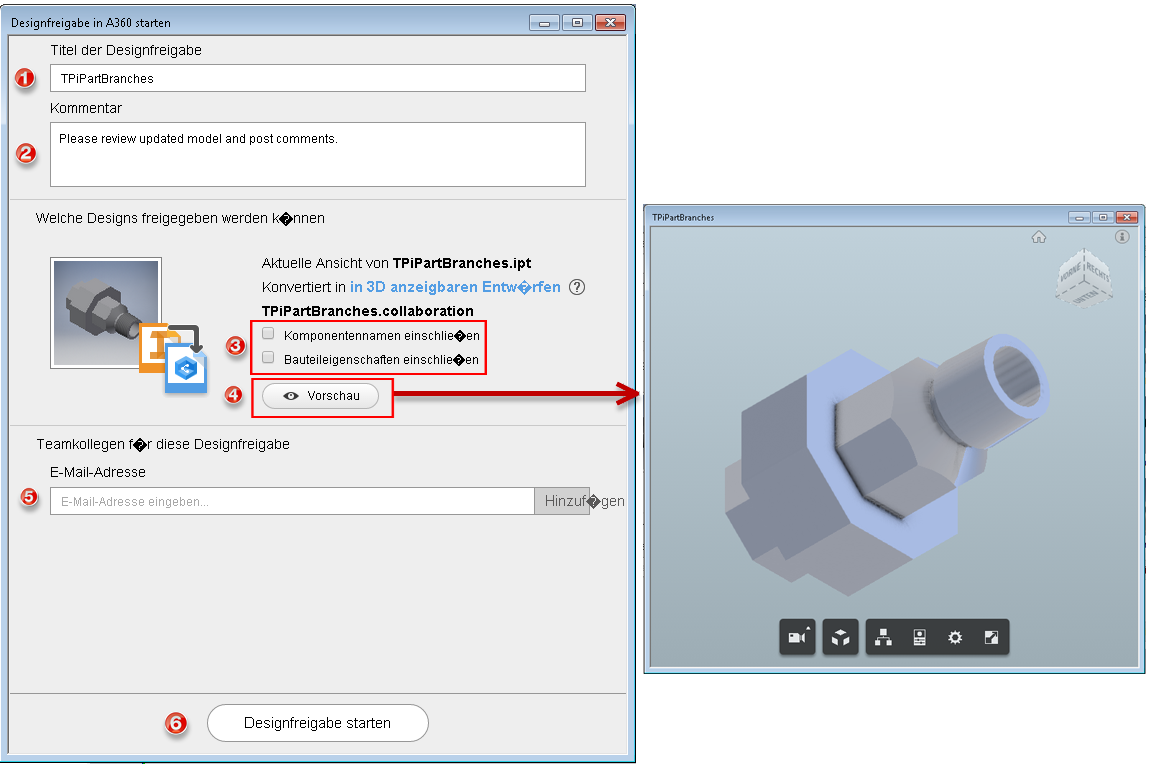
Führen Sie im Dialogfeld Start Design Share on A360 Folgendes aus:
- Geben Sie einen Titel für die Konstruktion ein, die Sie freigeben (optional - der Dateiname wird standardmäßig angezeigt).
- Erläutern Sie im Kommentarfeld Ihren Teamkollegen die wichtigsten Aspekte, die diese in der Konstruktion überprüfen und beachten sollen (optional).
- Standardmäßig sind Komponentennamen und Bauteileigenschaften nicht in einer Konstruktionsfreigabe enthalten. Damit diese Informationen eingeschlossen werden, müssen Sie das entsprechende Kontrollkästchen aktivieren.
- Klicken Sie auf Vorschau, um die Datei in einem separaten Fenster als Konstruktionsfreigabe zu öffnen und genau das anzuzeigen, was Sie freigeben (optional). Eine Konstruktionsfreigabe ist eine schreibgeschützte 3D-Ansichtsdatei und eine Kopie der Ansicht des 3D-Modells, das geöffnet war, als Sie die Konstruktionsfreigabe erstellt haben.
- Klicken Sie auf das Symbol Schließen im Vorschaufenster, um zum Dialogfeld Designfreigabe in A360 starten zurückzukehren.
- Geben Sie im E-Mail-Feld die E-Mail-Adresse eines Teamkollegen ein, für den Sie die Konstruktion freigeben möchten. Klicken Sie dann auf Hinzufügen. Wiederholen Sie diesen Vorgang für jede E-Mail-Adresse.
- Klicken Sie auf Designfreigabe starten, um eine Konstruktionsfreigabe der geöffneten Datei in A360 zu erstellen.
- Eine .collaboration-Datei wird erstellt und im Ordner für Inventor-Konstruktionsfreigaben in A360 auf dem A360 Drive erstellt.
- Der Link zur Konstruktionsfreigabe wird in einer E-Mail an alle Teamkollegen weitergeleitet.
Verwenden Sie die Werkzeuge auf der Registerkarte Konstruktionsfreigaben in Inventor oder auf dem A360 Drive zum Verwalten Ihrer Konstruktionsfreigaben.